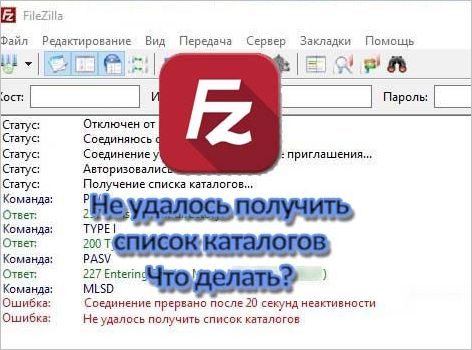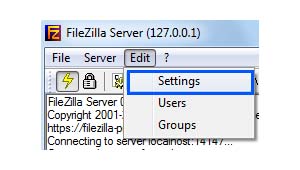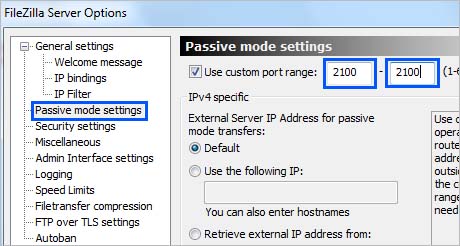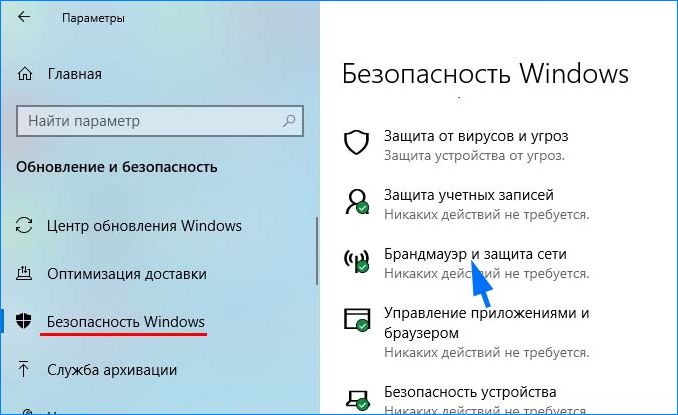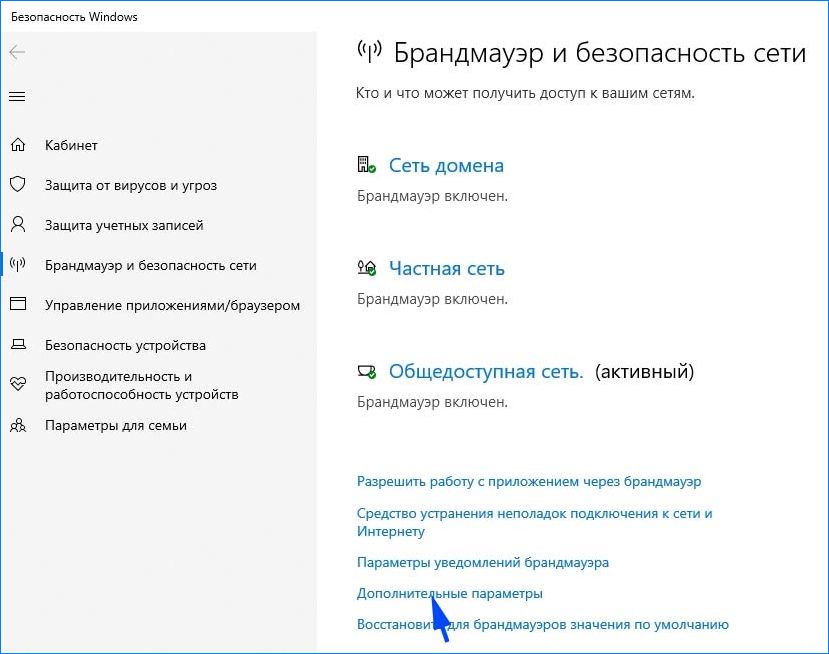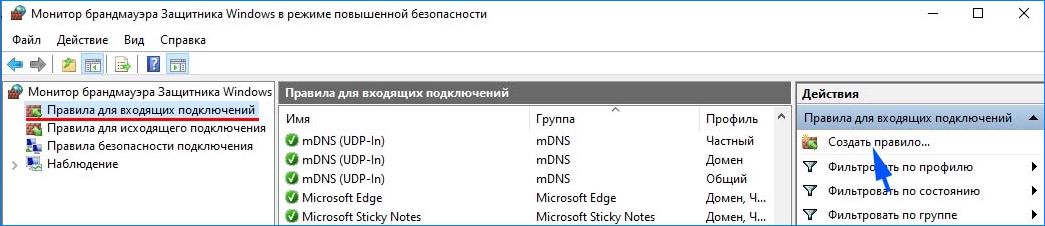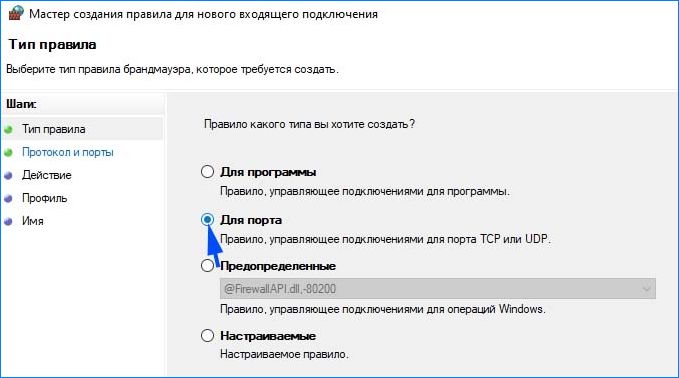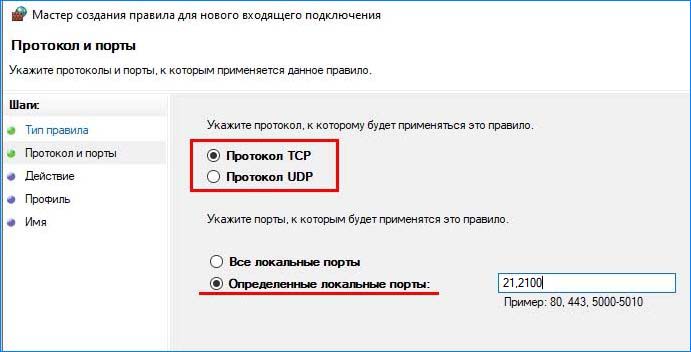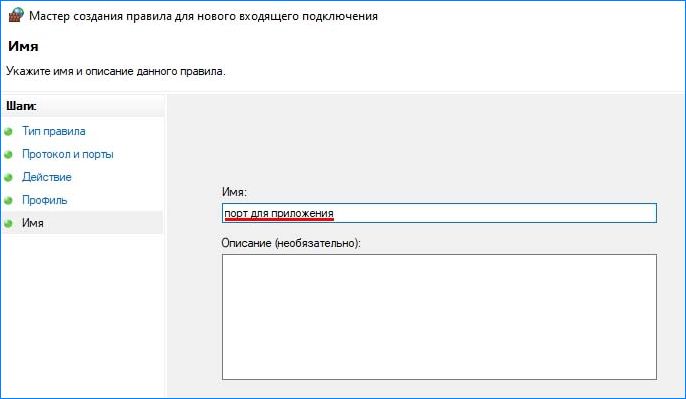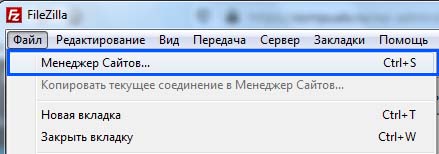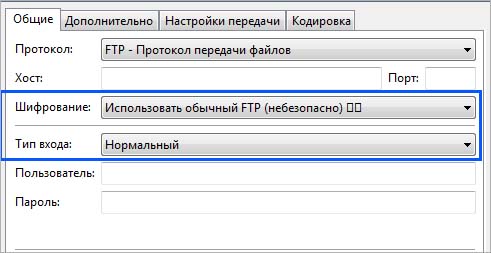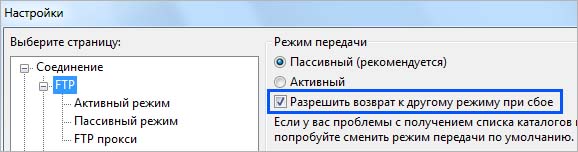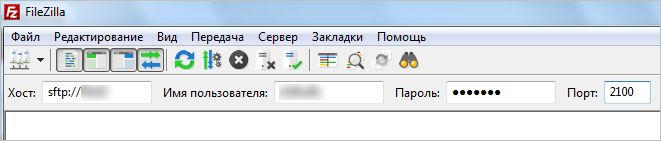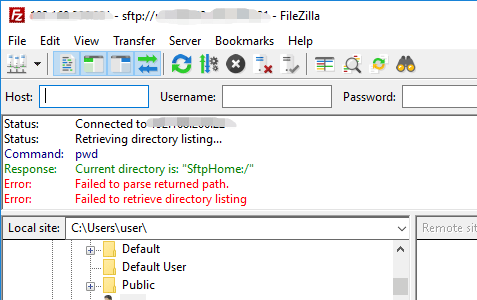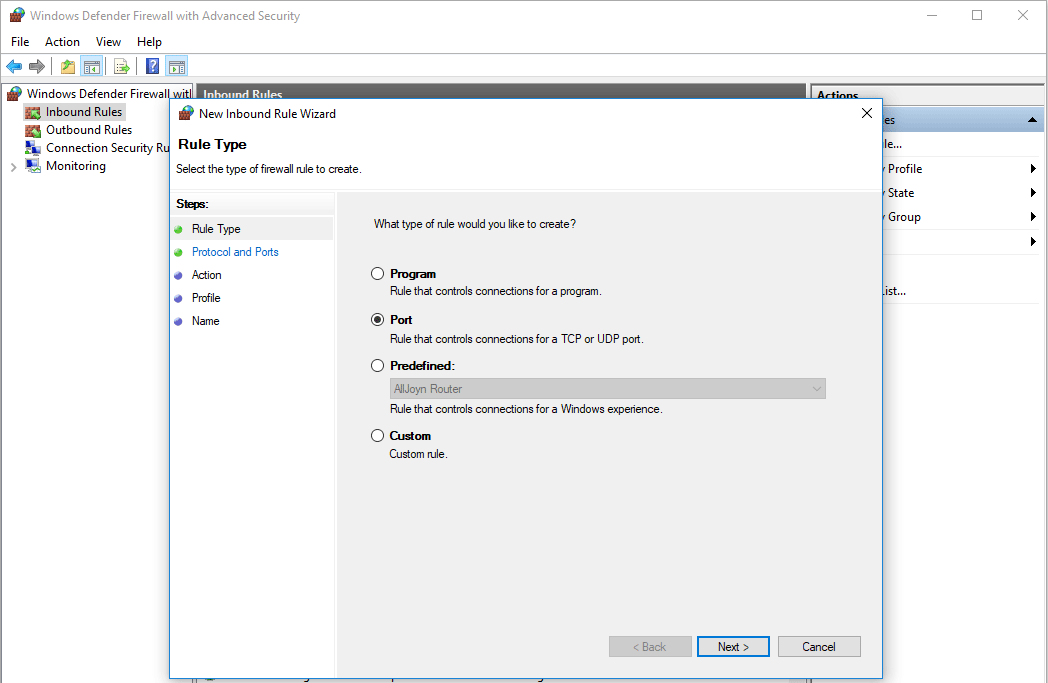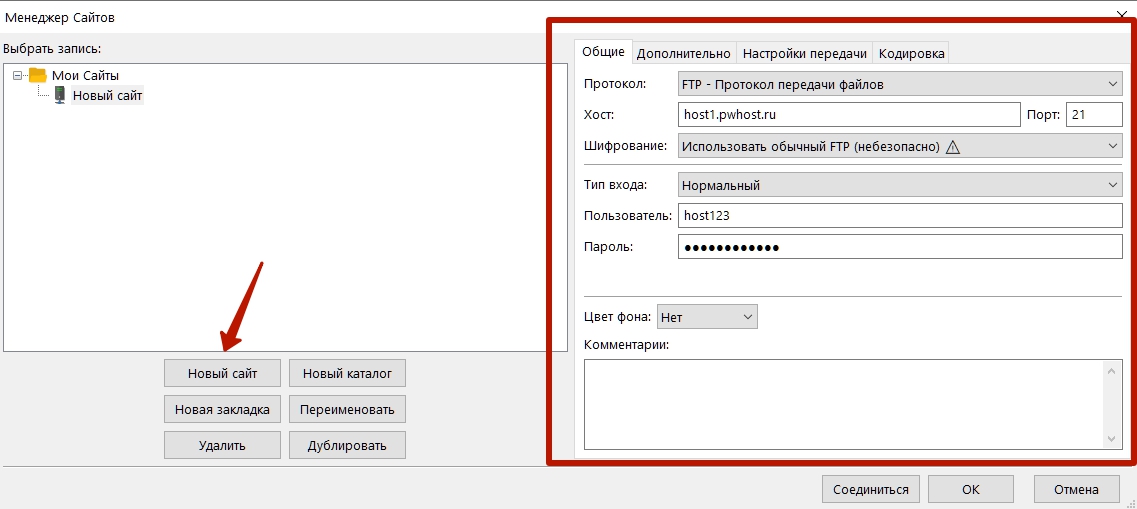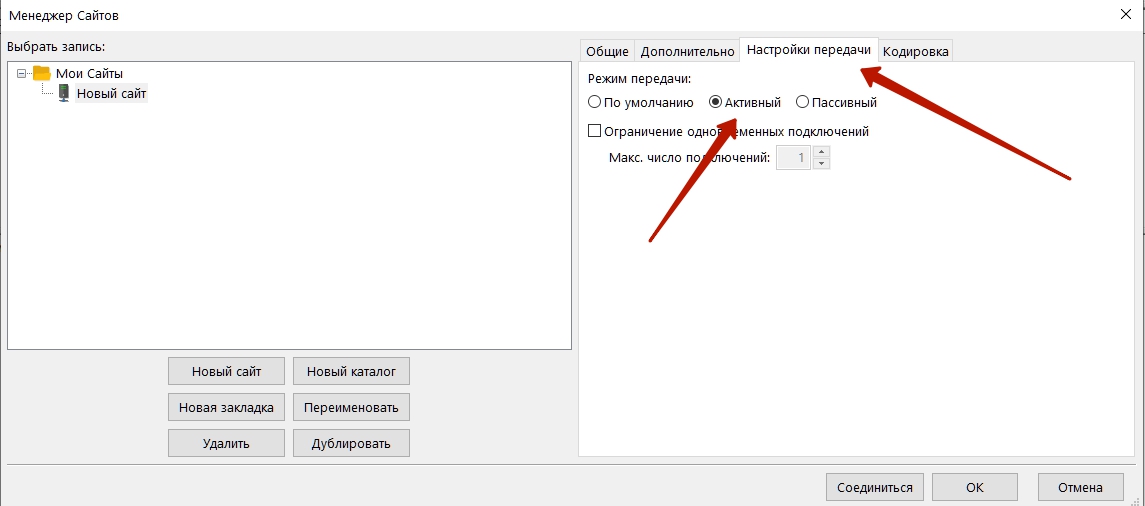You got chroot_local_user = No
but it seems you do not have permission to traverse /projects/test .
You got to allow ftp_user traverse the directory above. To do that :-
setfacl -R -m u:ftp_user:rwx /projects/test
but if you got to change the directory contents, you got to better add ftp_user to let say ftp group by: —
usermod -a -G ftp ftp_user
You got to add ftp group if you haven’t already.
Now change the group permissions and ownership for the directory by:-
chown -R :ftp /projects/test
chmod -R g+rwx /projects/test
And set the guid bit so that all the future files and directories inside it will allow ftp_user to access them.
chmod g+s /projects/test
Instead of group , the same procedure could be followed for user ownsership, permissions and bit but I assume if you are working with web directory, ownership will default to server user like www, www-data, apache, etc. , so you got to better work with groups here.
Or alternatively the secure option : —
chroot_local_user = Yes
mount --bind /projects/test /home/ftp_user/projects_test
To get it persistent add the entry to fstab :-
/projects/test /home/ftp_user/projects_test none bind 0 0
and now you can traverse projects_test like it is /projects/test.
Если при работе с приложением Filezilla появляется ошибка «Не получилось получить список каталогов», либо иная техническая неисправность, пользователю предстоит немало потрудиться над разрешением проблемы, так как она может возникать по разным обстоятельствам. Для того чтобы у юзеров не возникали существенные трудности при начальной работе с данным вариантом софта, здесь потребуется рассмотреть наиболее распространенные ошибки, их причины, а также методики разрешения.
Содержание
- Причины появления ошибок при работе с Filezilla и способы их решения
- Критическая ошибка при передаче файлов
- Соединение прервано
- Не удается получить список каталогов
- Невозможно подключиться к серверу
- 550 Failed to Change Directory
- 530 Login Authentication Failed
- Не открываются текстовые файлы Дебиан
- Имя хоста не совпадает с сертификатом
Если вы часто используете эту утилиту для загрузки и выгрузки файлов, вероятнее всего вам приходилось наблюдать всякого рода ошибки, которые могут случаться по следующим причинам:
- Имеются неудавшиеся передачи данных на хостинг.
- Произошел аппаратный сбой в работе утилиты.
- Работа клиента прекращена из-за долгого ответа.
- Пользователь указал не правильный протокол при подключении.
- Были получены неправильные SSL сертификаты.
- Файлы утилиты были повреждены по какой-либо причине.
- Отсутствует необходимая скорость соединения с сетью.
Все это может оказать непосредственное влияние на режим передачи информации и файлов на удаленный сервер. Разумеется, каждая представленная здесь причина неполадок имеет свои методы разрешения.
Важно! Чтобы не испытывать подобных проблем при работе с приложением, рекомендуется своевременно обновлять расширение, а кроме того не забывать о надлежащей защите системы при помощи антивируса.
Критическая ошибка при передаче файлов
Очень часто пользователи сталкиваются именно с этой проблемой. Причиной такому проявлению, может стать неправильно указанный путь к файлам, а кроме того поврежденные данные, которые попросту невозможно загрузить в сеть. В такой ситуации, вам необходимо перепроверить расположение данных перед повторной отправкой, а кроме того оценить их целостность при открытии соответствующей программой на своем устройстве, и при необходимости устранить неполадки.
Соединение прервано
Подобное часто происходит с юзерами, кто пользуется медленным интернетом, либо использует Wi-Fi подключение. Здесь необходимо проверить активность соединения с сетью, и при возможности устранить иные потребители доступа к сети. Это позволит существенным образом ускорить поток данных, и в будущем исключить возможность возникновения данной ошибки. Кроме того, причина может крыться в неправильно указанном порте или протоколе, что также необходимо проверить перед активацией повторного соединения.
Не удается получить список каталогов
Такая ошибка часто происходит в той ситуации, когда сервер не дает ответ своевременно, либо присутствуют какие-либо задержки. При возникновении такой неисправности на вашем устройстве, рекомендуется перезапустить утилиту, повторно ввести все данные для входа, а после инициировать соединение. Как правило, этих манипуляций бывает достаточно, чтобы исправить неполадки в получении списка активных каталогов от хостинга.
Невозможно подключиться к серверу
Принцип работы утилиты Filezilla заключается в том, что приложение самостоятельно подключается к хостингу, после чего и происходит передача файлов или иных данных через клиент. Если же сервер в текущий момент времени недоступен, вам предстоит проверить свое подключение к интернету, а кроме того попробовать авторизоваться в личном кабинете непосредственно через сам сайт. Здесь, присутствует вероятность, что произошел сбой на портале, и придется лишь дождаться возобновления его работы.
550 Failed to Change Directory
Как правило, подобная ошибка всплывает в той ситуации, когда пользователь пытается воспользоваться клиентом для скачивания какого-либо файла. Если вы получаете данное уведомление, то присутствует вероятность, что в имени имеется кириллица, что и препятствует загрузке. В этой ситуации можно попытаться сделать запрос администрации, либо в адресной строке вбить about.config и активировать клавишу «Enter». Далее предстоит отыскать параметр network.standard-url.encode-utf8, а после поменять его значение на «False».
530 Login Authentication Failed
Данная ошибка выплывает в той ситуации, когда у пользователя в настройках уже активирован какой-либо неподходящий протокол шифрования. Для устранения проблемы вам потребуется отменить соединение, а после повторно проверить все присутствующие параметры, и при возможности ввести их заново. Если протокол шифрования будет выбран верно, то после изменения параметров появление неисправности должно исчезнуть при новом соединении.
Не открываются текстовые файлы Дебиан
Если при открытии стандартных файлов созданных в блокноте проявляется ошибка, то вся проблема кроется в неправильной кодировке. Вам потребуется подобрать соответствующее решение в зависимости от используемой операционной системы. Впоследствии, после внесения соответствующих правок, подобной проблемы возникать не должно и все файлы Дебиан начнут открываться утилитой в своем положенном штатном режиме.
Имя хоста не совпадает с сертификатом
Еще одно вероятное проявление неисправности, с которым приходится сталкиваться пользователям при работе с Filezilla. В данном случае вам предстоит повторно просмотреть наименование сервиса, к которому осуществляется подключение. Имеется вероятность, что при вводе были допущены ошибки, либо адрес ресурса в действительности сменился, и потребуется заново вводить все соответствующие параметры для последующей авторизации.
Важно! При возникновении проблем с работой этой утилиты, вы всегда можете обратиться в службу поддержки или непосредственно к более опытным юзерам в сети.
Так как многим пользователям приходится работать с FTP-клиентами, будет полезно уточнить некоторую информацию о возможном появлении ошибок при взаимодействии с таким софтом. Большинство неисправностей устраняются достаточно просто, и не требуют от вас вмешательства в системные файлы и папки, однако, при появлении более существенных трудностей, рекомендуется попросту обновить или переустановить плагин, что избавит вас от головной боли.
FileZilla – это специализированное FTP-приложение, которое используется для обмена файлами по сети. Работает по принципу «клиент-сервер». Но иногда при попытке подключится к серверу FileZilla, пользователи сталкиваются с ошибкой «не удалось получить список каталогов».
Содержание
- 1 Чем вызвана ошибка?
- 2 Создание правила в брандмауэре
- 3 Изменение настроек шифрования
- 4 Изменение конфигурации FTP
- 5 Изменение имени хоста
Чем вызвана ошибка?
Ошибка получения списка каталогов при подключении к серверу FileZilla может возникнуть по ряду причин:
- Соединение заблокировано брандмауэром Windows. Даже если установлено исключение для определенного порта в этом инструменте контроля за трафиком, FileZilla использует «Пассивный режим» для получения или отправки файлов. То есть для передачи могут быть открыты любые порты TCP, при блокировке которых приложение выбрасывает эту ошибку.
- Используется зашифрованное соединение, при котором могут возникнуть проблемы с подключением к серверу.
Создание правила в брандмауэре
Сообщение о неполадке при получении списков каталогов часто возникает из-за блокировки брандмауэром подключения FileZilla. В этом решении сначала ограничим порты клиента, затем добавим их в список исключений межсетевого экрана.
Запустите FileZilla Server, щелкните на «Edit» и выберите «Settings».
На левой панели щелкните на опцию «Passive Mode Settings» и отметьте флажком «Use Custom Port Range».
В первом и во втором поле введите «2100» и сохраните настройки.
В меню Пуск кликните на значок шестеренки для входа в параметры Windows. Перейдите в раздел «Обновления и безопасность».
На вкладке Безопасность Windows откройте Брандмауэр и защита сети.
Перейдите в «Дополнительные параметры».
Затем кликните на «Правила для входящих подключений», на правой панели Действие выберите «Создать правило».
В открывшемся окне укажите тип правила «Для порта» и продолжите.
Отметьте флажком опции «протокол TCP», «Определенные локальные порты» и наберите в поле «21, 2100» и продолжите.
Примечание: вместо 21 впишите порт, который был указан при установке сервера.
В окне Действие установите флажок «Разрешить подключение».
В следующем окне отметьте все три профиля: доменный, частный, публичный и продолжите.
Присвойте имя новому правилу и нажмите на «Готово».
Повторите эти действия для создания исходящего правила.
После добавления правил проверьте, сохраняется ли проблема.
Изменение настроек шифрования
Проблема также связана с настройками шифрования. Чтобы исправить ошибку получения списков каталогов при подключении к серверу FileZilla попробуйте отключить шифрование. Выполните следующие шаги.
Откройте клиента FileZilla на клиентском компьютере. В верхнем меню приложения перейдите в Файл – Менеджер сайтов.
Если еще нет созданных подключений, кликните на кнопку «Новый сайт». Добавьте хост, логин и пароль для доступа к FTP.
В пункте «Тип входа» кликните на выпадающий список и установите значение «Нормальный». В пункте «Шифрование» разверните выпадающее меню и выберите «Использовать обычный FTP».
После попробуйте установить соединение.
Изменение конфигурации FTP
Если по-прежнему не удается подключиться к серверу FileZilla из-за проблем с получением списка каталога, попробуйте изменить параметры FTP соединения.
В меню клиента перейдите на вкладку Редактирование, затем щелкните на Настройки.
Разверните раздел Соединение — FTP. Отметьте опцию «Разрешить возврат к другому режиму при сбое».
Затем на вкладке «Активный режим» установите флажок на «Получить сведения о внешнем IP-адресе в настройках системы».
На вкладке «Пассивный режим» выберите опцию «Вернуться в активный режим».
Сохраните изменения и проверьте, возникает ли ошибка.
Изменение имени хоста
Иногда удается устранить проблему путем изменения имени хоста для инициализации определенного протокола.
Откройте клиента FileZilla и в основном окне приложения щелкните в поле хоста. Перед фактическим именем хоста наберите «sftp://».
Введите остальные данные и проверьте, удалось ли исправить ошибку получения списка каталогов.
- Partition Wizard
- Partition Manager
- 3 Ways to Fix FileZilla Failed to Retrieve Directory Listing
By Linda | Follow |
Last Updated August 13, 2021
Have you encountered Failed to retrieve directory listing error when connect to the FileZilla server? In this post, MiniTool Partition Wizard offers you 3 ways to fix the FileZilla failed to retrieve directory listing error and you can try then one by one.
FileZilla Failed to Retrieve Directory Listing
FileZilla is a free and open source FTP (File Transfer Protocol) application, divided into client version and server version, with all FTP software functions. The Client has cross-platform support but the Server only supports Windows.
The FileZilla server is installed on a PC providing file storage services and the FileZilla client is installed on your PC. In this way, you can upload your files to the server on the remote PC or download files from the server to your local PC.
However, some people report that they have encountered «FileZilla failed to retrieve directory listing» error when they try to connect to the server, just as the following picture shows:
As for how to solve this issue, you can try the following methods.
What Are The Best File Hosting Services For You In 2021
Fix 1. Create a Firewall Rule
FileZilla uses Passive Mode by default to send and receive files as well as directory listings. This is often done on random TCP ports, even if a port has been reserved for FTP service on the host machine and for incoming connections.
However, Firewall won’t allow random TCP IP connections. In this case, you can try to create a Firewall rule. Here is the guide:
Step 1: Custom port range in FileZilla.
- Launch the FileZilla Server on the Server computer.
- Choose Edit > Settings.
- In FileZilla Server Options window, navigate to General settings > Passive mode settings tab and highlight it in the left panel.
- In the right panel, check Use Custom Port Range option and enter 2100 in the two boxes.
- Click OK to save changes.
Step 2: Change Firewall settings.
- Press Windows key + I to open Windows Settings.
- Go to Update & Security > Windows Defender > Open Windows Defender Security Center > Firewall & network protection > Advanced settings.
- Choose Inbound Rules and right-click on it. Then, choose New Rule.
- Check Port and click Next.
- Check TCP option and Specific Local Ports Then, enter #,2100 in the space and click Next (# is the port number reserved for FTP and you should replace it according).
- Check Allow the connection option and click Next.
- Check Domain, Private, and Public Then, click Next.
- Enter a name and click Finish.
- Repeat this same process for Outbound Rules to add the same rule for it as well.
Fix 2. Use Plain FTP
- Open FileZilla Client on the Client computer.
- Click File > Site Manager.
- Add the site or server you want to connect to if it’s not already in site manager. You should add the hostname, change Encryption to only use plain FTP, change Logon Type to Normal, and enter username/password.
Fix 3. Change FTP Configurations
- Open FileZilla Client.
- Click Edit > Settings.
- Click FTP under Connections. Then, under Transfer Mode, check Active option and Allow Fallback to other transfer modes on Failure option in the right panel. This will change the transfer mode from passive to active.
- Click Active Mode under FTP. Then, under Active mode IP, check Ask your operating system for External IP Address
- Click Passive Mode under FTP. Then, check the Fall Back to Active Mode
- Click OK to save changes.
If the above methods don’t work, you can try adding sftp:// before the hostname when you connecting the server.
About The Author
Position: Columnist
Author Linda has been working as an editor at MiniTool for 1 year. As a fresh man in IT field, she is curious about computer knowledge and learns it crazily. Maybe due to this point, her articles are simple and easy to understand. Even people who do not understand computer can gain something.
By the way, her special focuses are data recovery, partition management, disk clone, and OS migration.
- Partition Wizard
- Partition Manager
- 3 Ways to Fix FileZilla Failed to Retrieve Directory Listing
By Linda | Follow |
Last Updated August 13, 2021
Have you encountered Failed to retrieve directory listing error when connect to the FileZilla server? In this post, MiniTool Partition Wizard offers you 3 ways to fix the FileZilla failed to retrieve directory listing error and you can try then one by one.
FileZilla Failed to Retrieve Directory Listing
FileZilla is a free and open source FTP (File Transfer Protocol) application, divided into client version and server version, with all FTP software functions. The Client has cross-platform support but the Server only supports Windows.
The FileZilla server is installed on a PC providing file storage services and the FileZilla client is installed on your PC. In this way, you can upload your files to the server on the remote PC or download files from the server to your local PC.
However, some people report that they have encountered «FileZilla failed to retrieve directory listing» error when they try to connect to the server, just as the following picture shows:
As for how to solve this issue, you can try the following methods.
What Are The Best File Hosting Services For You In 2021
Fix 1. Create a Firewall Rule
FileZilla uses Passive Mode by default to send and receive files as well as directory listings. This is often done on random TCP ports, even if a port has been reserved for FTP service on the host machine and for incoming connections.
However, Firewall won’t allow random TCP IP connections. In this case, you can try to create a Firewall rule. Here is the guide:
Step 1: Custom port range in FileZilla.
- Launch the FileZilla Server on the Server computer.
- Choose Edit > Settings.
- In FileZilla Server Options window, navigate to General settings > Passive mode settings tab and highlight it in the left panel.
- In the right panel, check Use Custom Port Range option and enter 2100 in the two boxes.
- Click OK to save changes.
Step 2: Change Firewall settings.
- Press Windows key + I to open Windows Settings.
- Go to Update & Security > Windows Defender > Open Windows Defender Security Center > Firewall & network protection > Advanced settings.
- Choose Inbound Rules and right-click on it. Then, choose New Rule.
- Check Port and click Next.
- Check TCP option and Specific Local Ports Then, enter #,2100 in the space and click Next (# is the port number reserved for FTP and you should replace it according).
- Check Allow the connection option and click Next.
- Check Domain, Private, and Public Then, click Next.
- Enter a name and click Finish.
- Repeat this same process for Outbound Rules to add the same rule for it as well.
Fix 2. Use Plain FTP
- Open FileZilla Client on the Client computer.
- Click File > Site Manager.
- Add the site or server you want to connect to if it’s not already in site manager. You should add the hostname, change Encryption to only use plain FTP, change Logon Type to Normal, and enter username/password.
Fix 3. Change FTP Configurations
- Open FileZilla Client.
- Click Edit > Settings.
- Click FTP under Connections. Then, under Transfer Mode, check Active option and Allow Fallback to other transfer modes on Failure option in the right panel. This will change the transfer mode from passive to active.
- Click Active Mode under FTP. Then, under Active mode IP, check Ask your operating system for External IP Address
- Click Passive Mode under FTP. Then, check the Fall Back to Active Mode
- Click OK to save changes.
If the above methods don’t work, you can try adding sftp:// before the hostname when you connecting the server.
About The Author
Position: Columnist
Author Linda has been working as an editor at MiniTool for 1 year. As a fresh man in IT field, she is curious about computer knowledge and learns it crazily. Maybe due to this point, her articles are simple and easy to understand. Even people who do not understand computer can gain something.
By the way, her special focuses are data recovery, partition management, disk clone, and OS migration.
You got chroot_local_user = No
but it seems you do not have permission to traverse /projects/test .
You got to allow ftp_user traverse the directory above. To do that :-
setfacl -R -m u:ftp_user:rwx /projects/test
but if you got to change the directory contents, you got to better add ftp_user to let say ftp group by: —
usermod -a -G ftp ftp_user
You got to add ftp group if you haven’t already.
Now change the group permissions and ownership for the directory by:-
chown -R :ftp /projects/test
chmod -R g+rwx /projects/test
And set the guid bit so that all the future files and directories inside it will allow ftp_user to access them.
chmod g+s /projects/test
Instead of group , the same procedure could be followed for user ownsership, permissions and bit but I assume if you are working with web directory, ownership will default to server user like www, www-data, apache, etc. , so you got to better work with groups here.
Or alternatively the secure option : —
chroot_local_user = Yes
mount --bind /projects/test /home/ftp_user/projects_test
To get it persistent add the entry to fstab :-
/projects/test /home/ftp_user/projects_test none bind 0 0
and now you can traverse projects_test like it is /projects/test.
Добрый день. Установил релиз Смоленск 1.6.
Нужно поднять ftp сервер. Вернее сам сервер поднял, графическую оболочку тоже, vsftpd.conf настроил.
С виртуальными пользователями и гостевым доступом — все хорошо. Все работает.
Однако если гостевой доступ отключаю и пытаюсь зайти локальным пользователем, то зайти захожу, но скопировать файл, перейти по директориям или записать файл, не могу.
Появляется ошибка:
550 Failed to change directory.
Ошибка: Не удалось получить список каталогов
Может кто подскажет решение проблемы?
Спасибо.
Поднял Орел, и ожидаемо ftp работает без проблем, в том числе и с локальными пользователями. В релизе Смоленск 1.6. проблему так и не удалось решить. Может кто сможет помочь, я конечно понимаю, что вопрос может быть для спецов очень банален и прост в решении, но мне по сути и некуда больше обратиться..
Правила форума
1. Название темы должно кратко описывать суть вашего вопроса, темы типа: «Помогите», «Почему», «Что это», «Что-то глючит» — будут удаляться.
2. Задавая свой вопрос, постарайтесь предоставить максимум информации о проблеме, если есть возможность, приложите шаблон проекта *.wtp.
Подробнее: Правила создания новых тем и ответов на существующие темы.
Данный форум — это место обсуждения вопроса, а не техподдержка в классическом смысле. Все участники форума Web Builder по-русски с удовольствием вам помогут, если это будет в их силах.
-
Antuan1991
Помогите! Не могу загрузить сайт на хостинг. Ошибка 550 [РЕШЕНО]
Сообщение Antuan1991 » 12 сен 2013, 23:04
Пытаюсь загрузить сайт на хостинг рег.ру.
Домен у меня в зоне .РФ (может это имеет значение.
В общем когда ввожу все нужные данные для фтп-сервера, а потом нажимаю кнопку «Тест», он мне выдает
«Failed to change to the specified directory on the FTP server:
550 Failed to change directory.»
Я уже вообще не знаю, что делать! И не могу понять от чего это возникает и как исправить!
Может кто подсказать?
-
Конструкторщик
- Эксперт
- Сообщения: 1410
- Зарегистрирован: 06 фев 2012, 14:01
- Версия Web Builder: 12.0.2
Re: Помогите! Не могу загрузить сайт на хостинг. Ошибка 550
Сообщение Конструкторщик » 13 сен 2013, 15:40
Antuan1991 писал(а):Пытаюсь загрузить сайт на хостинг рег.ру.
Домен у меня в зоне .РФ (может это имеет значение.В общем когда ввожу все нужные данные для фтп-сервера, а потом нажимаю кнопку «Тест», он мне выдает
«Failed to change to the specified directory on the FTP server:
550 Failed to change directory.»Я уже вообще не знаю, что делать! И не могу понять от чего это возникает и как исправить!
Может кто подсказать?
Домен парковал?
А на самом хостинге не пытался это выяснить?
Однажды купивший-будет платить все время.
-
NVT
- Втянувшийся
- Сообщения: 74
- Зарегистрирован: 12 ноя 2012, 19:57
- Версия Web Builder: 11.1.1
- Имя: Саня
- Контактная информация:
Re: Помогите! Не могу загрузить сайт на хостинг. Ошибка 550
Сообщение NVT » 15 сен 2013, 10:35
У тебя в настройках не правильно указана дериктория сайта.
Хорошо там где нас нет — Это, не хорошо.
-
lamerok2204
Re: Помогите! Не могу загрузить сайт на хостинг. Ошибка 550
Сообщение lamerok2204 » 04 окт 2013, 21:24
У меня такая же проблема( подскажите что именно в настройках не так может быть, ведь там проблема в указании папки, как я понимаю
-
NVT
- Втянувшийся
- Сообщения: 74
- Зарегистрирован: 12 ноя 2012, 19:57
- Версия Web Builder: 11.1.1
- Имя: Саня
- Контактная информация:
Re: Помогите! Не могу загрузить сайт на хостинг. Ошибка 550
Сообщение NVT » 08 окт 2013, 10:44
lamerok2204 писал(а):У меня такая же проблема( подскажите что именно в настройках не так может быть, ведь там проблема в указании папки, как я понимаю
URL: Это ссылка на папку на рег.ру где будут хранится файлы(заходим копируем из адресной строки)
Хост: ваш логин.plsk.regruhosting.ru
Пользователь: Учетная запись доступа FTP на рег.ру(ее нужно создавать)
Пароль: учетной записи доступа FTP на рег.ру
Папка: по умолчанию /
как проще рассказать не знаю
Хорошо там где нас нет — Это, не хорошо.
-
anonimus
- Moderator
- Сообщения: 5215
- Зарегистрирован: 12 июн 2012, 07:12
- Версия Web Builder: 12.0.2
- Имя: Анатолий Webmaster
- Контактная информация:
Re: Помогите! Не могу загрузить сайт на хостинг. Ошибка 550
Сообщение anonimus » 08 окт 2013, 15:21
Antuan1991 писал(а):
Может кто подсказать?
как вариант эта тема
viewtopic.php?f=13&t=988
если причина будет другой и справиться не сможете своими силами, то обращайтесь
Подключение формы обратной связи Wysiwyg Web Builder к телеграмму (заявки будут приходить на почту и в телегу, даже с прикреплёнными файлами и картинками)
**** Аудит ваших проектов (сайтов) на предмет ошибок и различного рода проблем! ****
>>> Ускорение загрузки ваших сайтов >>>
Консультации по WebBuilder, обучение эффективной и главное правильной работе в программе Wysiwig Web Builder.
Решение проблем с вашими проектами, разработка структуры сайта и его функционала, адаптация и оптимизация под мобильные тел и планшеты.
Создание и дизайн сайтов, решение проблем с готовыми сайтами, прочие работы в интернете (домены, хостинг и т.п.)
Оптимизация сайта под продвижение в поисковых системах ( seo )
==============
Более подробное описание услуг https://wysiwygwebbuilder.ru/forum/viewtopic.php?f=54&t=975
Емаil: mailrobot@wwbmaster.ru
Telegram: @HTMLPLUSRU
==============
-
asteks
Re: Помогите! Не могу загрузить сайт на хостинг. Ошибка 550
Сообщение asteks » 07 ноя 2013, 18:47
Подскажите не могу залить сайт на хостинг. Раньше заливал было все ок а теперь не получается. В правке тест и просмотр работает отлично а вот на хостинг не загружает — создает папки но они пустые. Уже и последнию версию билдера установил и ничего.
http://snag.gy/WYdKx.jpg
-
anonimus
- Moderator
- Сообщения: 5215
- Зарегистрирован: 12 июн 2012, 07:12
- Версия Web Builder: 12.0.2
- Имя: Анатолий Webmaster
- Контактная информация:
Re: Помогите! Не могу загрузить сайт на хостинг. Ошибка 550
Сообщение anonimus » 07 ноя 2013, 18:50
наверняка соединение у вас через роутер?
посмотрите мой ответ выше и рассмотрите его как вариает
Подключение формы обратной связи Wysiwyg Web Builder к телеграмму (заявки будут приходить на почту и в телегу, даже с прикреплёнными файлами и картинками)
**** Аудит ваших проектов (сайтов) на предмет ошибок и различного рода проблем! ****
>>> Ускорение загрузки ваших сайтов >>>
Консультации по WebBuilder, обучение эффективной и главное правильной работе в программе Wysiwig Web Builder.
Решение проблем с вашими проектами, разработка структуры сайта и его функционала, адаптация и оптимизация под мобильные тел и планшеты.
Создание и дизайн сайтов, решение проблем с готовыми сайтами, прочие работы в интернете (домены, хостинг и т.п.)
Оптимизация сайта под продвижение в поисковых системах ( seo )
==============
Более подробное описание услуг https://wysiwygwebbuilder.ru/forum/viewtopic.php?f=54&t=975
Емаil: mailrobot@wwbmaster.ru
Telegram: @HTMLPLUSRU
==============
-
anonimus
- Moderator
- Сообщения: 5215
- Зарегистрирован: 12 июн 2012, 07:12
- Версия Web Builder: 12.0.2
- Имя: Анатолий Webmaster
- Контактная информация:
Re: Помогите! Не могу загрузить сайт на хостинг. Ошибка 550
Сообщение anonimus » 07 ноя 2013, 19:40
помогло или нет?
Подключение формы обратной связи Wysiwyg Web Builder к телеграмму (заявки будут приходить на почту и в телегу, даже с прикреплёнными файлами и картинками)
**** Аудит ваших проектов (сайтов) на предмет ошибок и различного рода проблем! ****
>>> Ускорение загрузки ваших сайтов >>>
Консультации по WebBuilder, обучение эффективной и главное правильной работе в программе Wysiwig Web Builder.
Решение проблем с вашими проектами, разработка структуры сайта и его функционала, адаптация и оптимизация под мобильные тел и планшеты.
Создание и дизайн сайтов, решение проблем с готовыми сайтами, прочие работы в интернете (домены, хостинг и т.п.)
Оптимизация сайта под продвижение в поисковых системах ( seo )
==============
Более подробное описание услуг https://wysiwygwebbuilder.ru/forum/viewtopic.php?f=54&t=975
Емаil: mailrobot@wwbmaster.ru
Telegram: @HTMLPLUSRU
==============
-
Конструкторщик
- Эксперт
- Сообщения: 1410
- Зарегистрирован: 06 фев 2012, 14:01
- Версия Web Builder: 12.0.2
Re: Помогите! Не могу загрузить сайт на хостинг. Ошибка 550
Сообщение Конструкторщик » 08 ноя 2013, 12:48
asteks писал(а):Через ФайлЗилу заливается но вместо текста одни вопросительные знаки. А через билдер та же самая ошибка
http://snag.gy/3wigo.jpg
Кодировку сайта смотри.
Однажды купивший-будет платить все время.
-
asteks
Re: Помогите! Не могу загрузить сайт на хостинг. Ошибка 550
Сообщение asteks » 08 ноя 2013, 21:57
С кодировкой разобрался но не до конца (работает на KOI8-R на других иероглифы)
http://snag.gy/YlDvJ.jpg
— на самом сайте отображается нормально а вот на всплывающем окне фрейме иероглифы, а вот на кодировке UTF-8 на оборот
http://snag.gy/j3jmX.jpg
Кто подскажет в чем проблема…
-
Конструкторщик
- Эксперт
- Сообщения: 1410
- Зарегистрирован: 06 фев 2012, 14:01
- Версия Web Builder: 12.0.2
Re: Помогите! Не могу загрузить сайт на хостинг. Ошибка 550
Сообщение Конструкторщик » 08 ноя 2013, 23:37
asteks писал(а):С кодировкой разобрался но не до конца (работает на KOI8-R на других иероглифы)
http://snag.gy/YlDvJ.jpg
— на самом сайте отображается нормально а вот на всплывающем окне фрейме иероглифы, а вот на кодировке UTF-8 на оборот
http://snag.gy/j3jmX.jpg
Кто подскажет в чем проблема…
Кодировка сайта и кодировка форм.обр.связи=UTF-8
У меня было нечто подобное-не знаю чей косяк Билдера или винды,проверь сл.образом.
Экспортируй сайт в html в папку на компе. Затем файл index.php открой в Notepade++,затем в нотепад++ откр вкладку»кодировки» и преобразовать в utf-8 и сохрани.
Должно помочь.
Однажды купивший-будет платить все время.
-
asteks
Re: Помогите! Не могу загрузить сайт на хостинг. Ошибка 550
Сообщение asteks » 09 ноя 2013, 05:02
Файл index.php открыл через Notepade++ изменил кодировку на UTF-8 перезалил и ничего. Может с хостингом что-то?
-
anonimus
- Moderator
- Сообщения: 5215
- Зарегистрирован: 12 июн 2012, 07:12
- Версия Web Builder: 12.0.2
- Имя: Анатолий Webmaster
- Контактная информация:
Re: Помогите! Не могу загрузить сайт на хостинг. Ошибка 550
Сообщение anonimus » 09 ноя 2013, 11:56
asteks писал(а):Файл index.php открыл через Notepade++ изменил кодировку на UTF-8 перезалил и ничего. Может с хостингом что-то?
вы что-то и где-то не так сделали, но к сожалению мы не обладаем телепатией
а то что вы сделали через блокнот++, это абсолютно бесполезные и ненужные действия
нужно просто сделать у всего сайта (в свойствах сайта) кодировку utf-8 и настроить хост (в настройках панели управления хостингом) также на utf-8
Подключение формы обратной связи Wysiwyg Web Builder к телеграмму (заявки будут приходить на почту и в телегу, даже с прикреплёнными файлами и картинками)
**** Аудит ваших проектов (сайтов) на предмет ошибок и различного рода проблем! ****
>>> Ускорение загрузки ваших сайтов >>>
Консультации по WebBuilder, обучение эффективной и главное правильной работе в программе Wysiwig Web Builder.
Решение проблем с вашими проектами, разработка структуры сайта и его функционала, адаптация и оптимизация под мобильные тел и планшеты.
Создание и дизайн сайтов, решение проблем с готовыми сайтами, прочие работы в интернете (домены, хостинг и т.п.)
Оптимизация сайта под продвижение в поисковых системах ( seo )
==============
Более подробное описание услуг https://wysiwygwebbuilder.ru/forum/viewtopic.php?f=54&t=975
Емаil: mailrobot@wwbmaster.ru
Telegram: @HTMLPLUSRU
==============
-
Конструкторщик
- Эксперт
- Сообщения: 1410
- Зарегистрирован: 06 фев 2012, 14:01
- Версия Web Builder: 12.0.2
Re: Помогите! Не могу загрузить сайт на хостинг. Ошибка 550
Сообщение Конструкторщик » 09 ноя 2013, 15:34
asteks писал(а):Файл index.php открыл через Notepade++ изменил кодировку на UTF-8 перезалил и ничего. Может с хостингом что-то?
Ссылку на исходник выложи.
Однажды купивший-будет платить все время.
-
AnGar
Re: Помогите! Не могу загрузить сайт на хостинг. Ошибка 550
Сообщение AnGar » 04 дек 2013, 12:55
Уважаемые салют!
у меня пожеже подобная проблема, голая стрница уходит о фтп, даже текст воспринимает, а вот с содержанием какой либо формы картинки не хочет. Кто нить подскажет, в чем собстно дело?
-
anonimus
- Moderator
- Сообщения: 5215
- Зарегистрирован: 12 июн 2012, 07:12
- Версия Web Builder: 12.0.2
- Имя: Анатолий Webmaster
- Контактная информация:
Re: Помогите! Не могу загрузить сайт на хостинг. Ошибка 550
Сообщение anonimus » 04 дек 2013, 16:19
AnGar писал(а):Уважаемые салют!
у меня пожеже подобная проблема, голая стрница уходит о фтп, даже текст воспринимает, а вот с содержанием какой либо формы картинки не хочет. Кто нить подскажет, в чем собстно дело?
для начала обновитесь до последней версии
Подключение формы обратной связи Wysiwyg Web Builder к телеграмму (заявки будут приходить на почту и в телегу, даже с прикреплёнными файлами и картинками)
**** Аудит ваших проектов (сайтов) на предмет ошибок и различного рода проблем! ****
>>> Ускорение загрузки ваших сайтов >>>
Консультации по WebBuilder, обучение эффективной и главное правильной работе в программе Wysiwig Web Builder.
Решение проблем с вашими проектами, разработка структуры сайта и его функционала, адаптация и оптимизация под мобильные тел и планшеты.
Создание и дизайн сайтов, решение проблем с готовыми сайтами, прочие работы в интернете (домены, хостинг и т.п.)
Оптимизация сайта под продвижение в поисковых системах ( seo )
==============
Более подробное описание услуг https://wysiwygwebbuilder.ru/forum/viewtopic.php?f=54&t=975
Емаil: mailrobot@wwbmaster.ru
Telegram: @HTMLPLUSRU
==============
Вернуться в «Общие вопросы.»
Кто сейчас на конференции
Сейчас этот форум просматривают: нет зарегистрированных пользователей и 1 гость
На чтение 5 мин. Просмотров 126 Опубликовано 28.04.2021
FileZilla – бесплатное программное обеспечение, у него есть две версии: клиент FileZilla и сервер FileZilla. Клиент имеет кроссплатформенную поддержку, но Сервер поддерживает только Windows. Это приложение используется для передачи файлов между компьютерами в сети. Однако совсем недавно стало поступать много отчетов, в которых пользователи сталкиваются с ошибкой « Не удалось получить список каталогов » при попытке подключения к серверу.
Содержание
- Что вызывает ошибку «Не удалось получить список каталогов» в FileZilla?
- Решение 1. Создание правила брандмауэра
- Решение 2: изменение шифрования
- Решение 3. Изменение конфигурации FTP
- Решение 4. Изменение имени хоста
Что вызывает ошибку «Не удалось получить список каталогов» в FileZilla?
После получения многочисленных отчетов от несколько пользователей, мы решили изучить проблему и разработали набор решений, которые устранили ее для большинства наших пользователей. Кроме того, мы изучили причины, из-за которых возникает эта проблема, и перечислили некоторые из наиболее распространенных ниже.
- Брандмауэр Windows: в большинстве случаев сервер FileZilla работал локально, но не удаленно. Эта ошибка вызывалась всякий раз, когда была предпринята попытка подключения локально. Эта ошибка возникает из-за того, что соединение FileZilla было заблокировано брандмауэром Windows. Даже если исключение для определенного порта может быть добавлено в брандмауэр, он по-прежнему использует « пассивный режим » для отправки и получения файлов. Это делается на случайных TCP-портах. Таким образом, эти порты блокируются брандмауэром, и возникает эта ошибка.
- Шифрование: Существует несколько типов шифрования подключения, которые вы можете использовать при попытке подключения к серверу. Хотя некоторые из них более безопасны, чем другие, они часто могут вызывать проблемы даже с законными соединениями, препятствуя установлению соединения.
Теперь, когда у вас есть базовое понимание в зависимости от характера проблемы, мы перейдем к ее решениям. Во избежание конфликтов убедитесь, что они реализованы определенным образом.
Решение 1. Создание правила брандмауэра
Если брандмауэр блокирует доступ FileZilla к установив связь с Интернетом, он не будет работать должным образом, и будет вызвана ошибка. Поэтому на этом этапе мы сначала ограничим порты для FileZilla, а затем добавим для них исключения в брандмауэре. Для этого:
- Запустите сервер «FileZilla »На компьютере« Server ».
- Нажмите на« Изменить » вариант и выберите в списке «Настройки» .
- Нажмите на параметр « Пассивный режим Настройки » на левой панели и установите флажок параметр « Использовать Custom Port Range ».
- Введите « 2100 » в первое и второе поля.
- Нажмите на« OK », чтобы сохранить настройки.
- Нажмите одновременно кнопки « Windows » + « I », чтобы открыть настройки.
- Нажмите на « Обновление и безопасность» и выберите « Windows Security » на левой панели.
- Нажмите на « Брандмауэр & Сеть Защита »и выберите кнопку« Расширенные настройки ».
- Left – щелкните на« Входящий Правило », а затем right – щелкните по нему еще раз.
- Выберите« Новое правило » из списка.
- Под заголовок « Какой тип правила вы хотите создать », отметьте параметр « Порт и нажмите на
- Отметьте параметр« TCP »и отметьте « Конкретный Локальные порты ».
- Напишите в поле« 21,2100 »и нажмите « Далее ».
Примечание: вместо 21 напишите порт, который вы выбрали при создании сервера. - Отметьте « Разрешить соединение »и нажмите« Далее «.
- На следующем экране отметьте« Private «,« Domain »и« public ».
- Нажмите на « Далее » и введите желаемое имя для этого правила.
- Нажмите на « Finish », чтобы добавить это правило.
- Повторить этот же процесс для « Outgoing Rules» , чтобы добавить такое же правило и для него.
- Когда эти правила были добавлены, отметьте , чтобы проверить, сохраняется ли проблема..
Решение 2: изменение шифрования
Возможно, что конфигурация шифрования может быть причиной проблемы. Поэтому на этом этапе мы изменим шифрование соединения. Для этого:
- Открыть « FileZilla Client » на компьютере « Client ».
- Нажмите на «Файл» и выберите « Менеджер сайта «.
- Если сервера, к которому вы хотите подключиться, еще нет, выберите « Новый Сайт “.
- Добавьте имя хоста , имя пользователя и пароль для подключения.
- Нажмите на « Вход в систему Тип »и выберите« Нормальный ».
- Нажмите в раскрывающемся списке « Шифрование » и выберите « Только использовать Обычный FTP “.
- Установите соединение и проверьте , чтобы проверьте, сохраняется ли проблема.
Решение 3. Изменение конфигурации FTP
В некоторых случаях параметры FTP могут быть настроены неправильно, из-за чего возникает ошибка. Поэтому на этом этапе мы изменим определенные конфигурации FTP. Для этого:
- Откройте « FileZilla Client» на « Клиент ».
- Нажмите на« Edit »и выберите« Настройки «.
- Нажмите на« FTP »в разделе« Connections »и отметьте опцию« Active ».
- Fallback другим режимы передачи на Failure «.
- Нажмите в « Активном режиме » под заголовком «FTP» и установите флажок « Запросить вашу операционную систему для внешнего IP-адреса ».
- Щелкнуть k в параметре « Пассивный режим » и установите флажок « Откат в активный режим ».
- Нажмите на« OK », чтобы сохранить настройки и проверить чтобы увидеть, сохраняется ли проблема.
Решение 4. Изменение имени хоста
Иногда при подключении к определенному хосту изменение имени хоста для инициирования определенный протокол может исправить ошибку. Поэтому на этом этапе мы изменим имя хоста. Для этого:
- Open « FileZilla Client »на компьютере« Client ».
- Нажмите на вариант « Имя хоста ».
- Введите следующее перед фактическим именем хоста сервера
sftp://
- Enter остальные детали и проверьте , сохраняется ли проблема.
Если FTP застревает. Ошибка: Не удалось получить список каталогов
На примере работы с нашим хостингом.
Первый вариант. Попробуйте обновить программу на новую версию.
Второй вариант: Отключите шифрование, включите простой(обычный) FTP.
Если это не поможет, попробуйте сменить на активный или пассивный метод. Шифрование пока не включайте оставьте обычный FTP.
Если это FileZilla то зайдите в раздел «Фаил/Менеджер сайтов» Создайте новый проект. И впишите все данные.
Скрины первого варианта:
Подробнее можно посмотреть тут. Как правильно настроить Filezilla и ftp доступ, о решении проблемы на 3:55.
Подробная инструкция по настройке FTP клиента FileZilla. Всё от начала заказа хостинга до хитростей в настройке FTP клиента..
0:05 Получение письма активации хостинга с данными от хостинга.
0:51 Первая настройка FileZilla
1:48 Куда закачивать файлы
2:16 Использование не стандартных настроек.
3:11 Режим передачи файлов, решение проблем с соединением и передачей файлов.
3:55 Отключение режима шифрования, решение проблем с соединением и зависанием при скачке каталога.
4:41 Пробуем закачать файлы на сервер
Метаданные статьи
Дата добавления:
2016-02-03 14:38:54
Назад
Связанные статьи
Если при работе с приложением Filezilla появляется ошибка «Не получилось получить список каталогов», либо иная техническая неисправность, пользователю предстоит немало потрудиться над разрешением проблемы, так как она может возникать по разным обстоятельствам. Для того чтобы у юзеров не возникали существенные трудности при начальной работе с данным вариантом софта, здесь потребуется рассмотреть наиболее распространенные ошибки, их причины, а также методики разрешения.
Содержание
- Причины появления ошибок при работе с Filezilla и способы их решения
- Критическая ошибка при передаче файлов
- Соединение прервано
- Не удается получить список каталогов
- Невозможно подключиться к серверу
- 550 Failed to Change Directory
- 530 Login Authentication Failed
- Не открываются текстовые файлы Дебиан
- Имя хоста не совпадает с сертификатом
Если вы часто используете эту утилиту для загрузки и выгрузки файлов, вероятнее всего вам приходилось наблюдать всякого рода ошибки, которые могут случаться по следующим причинам:
- Имеются неудавшиеся передачи данных на хостинг.
- Произошел аппаратный сбой в работе утилиты.
- Работа клиента прекращена из-за долгого ответа.
- Пользователь указал не правильный протокол при подключении.
- Были получены неправильные SSL сертификаты.
- Файлы утилиты были повреждены по какой-либо причине.
- Отсутствует необходимая скорость соединения с сетью.
Все это может оказать непосредственное влияние на режим передачи информации и файлов на удаленный сервер. Разумеется, каждая представленная здесь причина неполадок имеет свои методы разрешения.
Важно! Чтобы не испытывать подобных проблем при работе с приложением, рекомендуется своевременно обновлять расширение, а кроме того не забывать о надлежащей защите системы при помощи антивируса.
Критическая ошибка при передаче файлов
Очень часто пользователи сталкиваются именно с этой проблемой. Причиной такому проявлению, может стать неправильно указанный путь к файлам, а кроме того поврежденные данные, которые попросту невозможно загрузить в сеть. В такой ситуации, вам необходимо перепроверить расположение данных перед повторной отправкой, а кроме того оценить их целостность при открытии соответствующей программой на своем устройстве, и при необходимости устранить неполадки.
Соединение прервано
Подобное часто происходит с юзерами, кто пользуется медленным интернетом, либо использует Wi-Fi подключение. Здесь необходимо проверить активность соединения с сетью, и при возможности устранить иные потребители доступа к сети. Это позволит существенным образом ускорить поток данных, и в будущем исключить возможность возникновения данной ошибки. Кроме того, причина может крыться в неправильно указанном порте или протоколе, что также необходимо проверить перед активацией повторного соединения.
Не удается получить список каталогов
Такая ошибка часто происходит в той ситуации, когда сервер не дает ответ своевременно, либо присутствуют какие-либо задержки. При возникновении такой неисправности на вашем устройстве, рекомендуется перезапустить утилиту, повторно ввести все данные для входа, а после инициировать соединение. Как правило, этих манипуляций бывает достаточно, чтобы исправить неполадки в получении списка активных каталогов от хостинга.
Невозможно подключиться к серверу
Принцип работы утилиты Filezilla заключается в том, что приложение самостоятельно подключается к хостингу, после чего и происходит передача файлов или иных данных через клиент. Если же сервер в текущий момент времени недоступен, вам предстоит проверить свое подключение к интернету, а кроме того попробовать авторизоваться в личном кабинете непосредственно через сам сайт. Здесь, присутствует вероятность, что произошел сбой на портале, и придется лишь дождаться возобновления его работы.
550 Failed to Change Directory
Как правило, подобная ошибка всплывает в той ситуации, когда пользователь пытается воспользоваться клиентом для скачивания какого-либо файла. Если вы получаете данное уведомление, то присутствует вероятность, что в имени имеется кириллица, что и препятствует загрузке. В этой ситуации можно попытаться сделать запрос администрации, либо в адресной строке вбить about.config и активировать клавишу «Enter». Далее предстоит отыскать параметр network.standard-url.encode-utf8, а после поменять его значение на «False».
530 Login Authentication Failed
Данная ошибка выплывает в той ситуации, когда у пользователя в настройках уже активирован какой-либо неподходящий протокол шифрования. Для устранения проблемы вам потребуется отменить соединение, а после повторно проверить все присутствующие параметры, и при возможности ввести их заново. Если протокол шифрования будет выбран верно, то после изменения параметров появление неисправности должно исчезнуть при новом соединении.
Не открываются текстовые файлы Дебиан
Если при открытии стандартных файлов созданных в блокноте проявляется ошибка, то вся проблема кроется в неправильной кодировке. Вам потребуется подобрать соответствующее решение в зависимости от используемой операционной системы. Впоследствии, после внесения соответствующих правок, подобной проблемы возникать не должно и все файлы Дебиан начнут открываться утилитой в своем положенном штатном режиме.
Имя хоста не совпадает с сертификатом
Еще одно вероятное проявление неисправности, с которым приходится сталкиваться пользователям при работе с Filezilla. В данном случае вам предстоит повторно просмотреть наименование сервиса, к которому осуществляется подключение. Имеется вероятность, что при вводе были допущены ошибки, либо адрес ресурса в действительности сменился, и потребуется заново вводить все соответствующие параметры для последующей авторизации.
Важно! При возникновении проблем с работой этой утилиты, вы всегда можете обратиться в службу поддержки или непосредственно к более опытным юзерам в сети.
Так как многим пользователям приходится работать с FTP-клиентами, будет полезно уточнить некоторую информацию о возможном появлении ошибок при взаимодействии с таким софтом. Большинство неисправностей устраняются достаточно просто, и не требуют от вас вмешательства в системные файлы и папки, однако, при появлении более существенных трудностей, рекомендуется попросту обновить или переустановить плагин, что избавит вас от головной боли.
Модератор: weec
Правила форума
Убедительная просьба юзать теги [cоde] при оформлении листингов.
Сообщения не оформленные должным образом имеют все шансы быть незамеченными.
-
Talay
- мл. сержант
- Сообщения: 74
- Зарегистрирован: 2012-06-19 7:59:58
vsftpd на RHel 550 Failed to change directory
Здравствуйте,
только что установил RedHat.
устанвил vsftpd. настроил и как положено открывается все.
при открытии или заливки файла ошибка выходит:
в виндовс: 550 Failed to change directory
в тотал коммандаре: 550 failed to open file
Директорию выше все файлы видны и просматриваются и качаются
перерыл все. ничего не помогает.
/etc/passswd:
ftpnesa
Код: Выделить всё
# Example config file /etc/vsftpd/vsftpd.conf
#
# The default compiled in settings are fairly paranoid. This sample file
# loosens things up a bit, to make the ftp daemon more usable.
# Please see vsftpd.conf.5 for all compiled in defaults.
#
# READ THIS: This example file is NOT an exhaustive list of vsftpd options.
# Please read the vsftpd.conf.5 manual page to get a full idea of vsftpd's
# capabilities.
#
# Allow anonymous FTP? (Beware - allowed by default if you comment this out).
anonymous_enable=NO
#
# Uncomment this to allow local users to log in.
local_enable=YES
#
# Uncomment this to enable any form of FTP write command.
write_enable=YES
#
# Default umask for local users is 077. You may wish to change this to 022,
# if your users expect that (022 is used by most other ftpd's)
local_umask=022
#
# Uncomment this to allow the anonymous FTP user to upload files. This only
# has an effect if the above global write enable is activated. Also, you will
# obviously need to create a directory writable by the FTP user.
#anon_upload_enable=YES
#
# Uncomment this if you want the anonymous FTP user to be able to create
# new directories.
#anon_mkdir_write_enable=YES
#
# Activate directory messages - messages given to remote users when they
# go into a certain directory.
dirmessage_enable=YES
#
# The target log file can be vsftpd_log_file or xferlog_file.
# This depends on setting xferlog_std_format parameter
xferlog_enable=YES
#
# Make sure PORT transfer connections originate from port 20 (ftp-data).
connect_from_port_20=YES
#
# If you want, you can arrange for uploaded anonymous files to be owned by
# a different user. Note! Using "root" for uploaded files is not
# recommended!
#chown_uploads=YES
#chown_username=whoever
#
# The name of log file when xferlog_enable=YES and xferlog_std_format=YES
# WARNING - changing this filename affects /etc/logrotate.d/vsftpd.log
#xferlog_file=/var/log/xferlog
#
# Switches between logging into vsftpd_log_file and xferlog_file files.
# NO writes to vsftpd_log_file, YES to xferlog_file
xferlog_std_format=NO
#
# You may change the default value for timing out an idle session.
#idle_session_timeout=600
#
# You may change the default value for timing out a data connection.
#data_connection_timeout=120
#
# It is recommended that you define on your system a unique user which the
# ftp server can use as a totally isolated and unprivileged user.
#nopriv_user=ftpsecure
#
# Enable this and the server will recognise asynchronous ABOR requests. Not
# recommended for security (the code is non-trivial). Not enabling it,
# however, may confuse older FTP clients.
#async_abor_enable=YES
#
# By default the server will pretend to allow ASCII mode but in fact ignore
# the request. Turn on the below options to have the server actually do ASCII
# mangling on files when in ASCII mode.
# Beware that on some FTP servers, ASCII support allows a denial of service
# attack (DoS) via the command "SIZE /big/file" in ASCII mode. vsftpd
# predicted this attack and has always been safe, reporting the size of the
# raw file.
# ASCII mangling is a horrible feature of the protocol.
#ascii_upload_enable=YES
#ascii_download_enable=YES
#
# You may fully customise the login banner string:
#ftpd_banner=Welcome to blah FTP service.
#
# You may specify a file of disallowed anonymous e-mail addresses. Apparently
# useful for combatting certain DoS attacks.
#deny_email_enable=YES
# (default follows)
#banned_email_file=/etc/vsftpd/banned_emails
#
# You may specify an explicit list of local users to chroot() to their home
# directory. If chroot_local_user is YES, then this list becomes a list of
# users to NOT chroot().
chroot_local_user=NO
#chroot_list_enable=YES
# (default follows)
#chroot_list_file=/etc/vsftpd/chroot_list
#
# You may activate the "-R" option to the builtin ls. This is disabled by
# default to avoid remote users being able to cause excessive I/O on large
# sites. However, some broken FTP clients such as "ncftp" and "mirror" assume
# the presence of the "-R" option, so there is a strong case for enabling it.
#ls_recurse_enable=YES
#
# When "listen" directive is enabled, vsftpd runs in standalone mode and
# listens on IPv4 sockets. This directive cannot be used in conjunction
# with the listen_ipv6 directive.
listen=YES
#
# This directive enables listening on IPv6 sockets. To listen on IPv4 and IPv6
# sockets, you must run two copies of vsftpd with two configuration files.
# Make sure, that one of the listen options is commented !!
#listen_ipv6=YES
pam_service_name=vsftpd
userlist_enable=NO
tcp_wrappers=YES
-
Хостинг HostFood.ru
Услуги хостинговой компании Host-Food.ru
Хостинг HostFood.ru
Тарифы на хостинг в России, от 12 рублей: https://www.host-food.ru/tariffs/hosting/
Тарифы на виртуальные сервера (VPS/VDS/KVM) в РФ, от 189 руб.: https://www.host-food.ru/tariffs/virtualny-server-vps/
Выделенные сервера, Россия, Москва, от 2000 рублей (HP Proliant G5, Intel Xeon E5430 (2.66GHz, Quad-Core, 12Mb), 8Gb RAM, 2x300Gb SAS HDD, P400i, 512Mb, BBU):
https://www.host-food.ru/tariffs/vydelennyi-server-ds/
Недорогие домены в популярных зонах: https://www.host-food.ru/domains/
-
Alex Keda
- стреляли…
- Сообщения: 35428
- Зарегистрирован: 2004-10-18 14:25:19
- Откуда: Made in USSR
- Контактная информация:
vsftpd на RHel 550 Failed to change directory
Непрочитанное сообщение
Alex Keda » 2015-02-18 18:32:24
Отладочный лог?
Права на файл?
Убей их всех! Бог потом рассортирует…
-
Talay
- мл. сержант
- Сообщения: 74
- Зарегистрирован: 2012-06-19 7:59:58
vsftpd на RHel 550 Failed to change directory
Непрочитанное сообщение
Talay » 2015-02-19 23:51:10
фтп уже открывается, права к папкам неправильно было.
теперь файлы с оборудования вот так происходит. до этого работало. я переустановил систему и такая ошибка.
Red Hat Enterprise Linux Server release 7.0 (Maipo)
права к папкам
Код: Выделить всё
[root@data log]# ls -all /home/ftpnesa/
total 61564
drwxrwxrwx. 8 ftpnesa ftpnesa 4096 Feb 19 20:32 .
drwxr-xr-x. 5 root root 60 Feb 18 16:15 ..
-rwxrwxr-x. 1 ftpnesa ftpnesa 18 Sep 25 15:57 .bash_logout
-rwxrwxr-x. 1 ftpnesa ftpnesa 193 Sep 25 15:57 .bash_profile
-rwxrwxr-x. 1 ftpnesa ftpnesa 231 Sep 25 15:57 .bashrc
drwxrwxr-x. 2 ftpnesa ftpnesa 6 Feb 19 20:31 dat
drwxrwxr-x. 2 ftpnesa ftpnesa 6 Feb 19 20:31 data
-rw-r--r--. 1 ftpnesa ftpnesa 58601168 Feb 19 10:40 IE11-Windows6.1-x64-ru-ru.exe
drwxr-xr-x. 2 root root 6 Feb 19 20:32 int
drwxrwxr-x. 2 ftpnesa ftpnesa 6 Feb 19 20:32 ist
drwxr-xr-x. 2 ftpnesa ftpnesa 31 Feb 19 10:51 konsol
[root@data log]# tail -f /var/log/vsftpd.log
Код: Выделить всё
Thu Feb 19 20:47:59 2015 [pid 9687] [ftpnesa] FTP command: Client "::ffff:91.192.66.30", "CLNT NcFTPPut 3.2.0 linux-armv4tl-glibc2.3"
Thu Feb 19 20:47:59 2015 [pid 9687] [ftpnesa] FTP response: Client "::ffff:91.192.66.30", "500 Unknown command."
Thu Feb 19 20:47:59 2015 [pid 9687] [ftpnesa] FTP command: Client "::ffff:91.192.66.30", "CWD /ist"
Thu Feb 19 20:47:59 2015 [pid 9687] [ftpnesa] FTP response: Client "::ffff:91.192.66.30", "550 Failed to change directory."
Thu Feb 19 20:47:59 2015 [pid 9687] [ftpnesa] FTP command: Client "::ffff:91.192.66.30", "CWD /"
Thu Feb 19 20:47:59 2015 [pid 9687] [ftpnesa] FTP response: Client "::ffff:91.192.66.30", "250 Directory successfully changed."
Thu Feb 19 20:47:59 2015 [pid 9687] [ftpnesa] FTP command: Client "::ffff:91.192.66.30", "CWD ist"
Thu Feb 19 20:47:59 2015 [pid 9687] [ftpnesa] FTP response: Client "::ffff:91.192.66.30", "550 Failed to change directory."
Thu Feb 19 20:48:00 2015 [pid 9687] [ftpnesa] FTP command: Client "::ffff:91.192.66.30", "QUIT"
Thu Feb 19 20:48:00 2015 [pid 9687] [ftpnesa] FTP response: Client "::ffff:91.192.66.30", "221 Goodbye."
-
Alex Keda
- стреляли…
- Сообщения: 35428
- Зарегистрирован: 2004-10-18 14:25:19
- Откуда: Made in USSR
- Контактная информация:
vsftpd на RHel 550 Failed to change directory
Непрочитанное сообщение
Alex Keda » 2015-02-20 8:16:09
А чё не так-то?
Убей их всех! Бог потом рассортирует…
-
Talay
- мл. сержант
- Сообщения: 74
- Зарегистрирован: 2012-06-19 7:59:58
vsftpd на RHel 550 Failed to change directory
Непрочитанное сообщение
Talay » 2015-02-20 10:13:29
Alex Keda,
в корень заходит норм:
91.192.66.30″, «CWD /»
91.192.66.30″, «250 Directory successfully
дальше папка в корне
91.192.66.30″, «CWD ist»
91.192.66.30″, «550 Failed to change directory.»
91.192.66.30″, «QUIT»
91.192.66.30″, «221 Goodbye.»
Из за этого я не получаю данные от датчика на свой ФТП
-
Alex Keda
- стреляли…
- Сообщения: 35428
- Зарегистрирован: 2004-10-18 14:25:19
- Откуда: Made in USSR
- Контактная информация:
vsftpd на RHel 550 Failed to change directory
Непрочитанное сообщение
Alex Keda » 2015-02-20 11:45:48
А из ssh этим юзером туда заходит?
Убей их всех! Бог потом рассортирует…
-
FiL
- ст. лейтенант
- Сообщения: 1374
- Зарегистрирован: 2010-02-05 0:21:40
vsftpd на RHel 550 Failed to change directory
Непрочитанное сообщение
FiL » 2015-02-25 9:42:33
разницу между /ist и /home/ftpnesa/ist видите? Если нет, то попытайтесь еще раз. Как только увидите, так должно стать легче.
-
Andy
- ст. лейтенант
- Сообщения: 1117
- Зарегистрирован: 2007-03-04 7:48:58
- Откуда: Mytischi
vsftpd на RHel 550 Failed to change directory
Непрочитанное сообщение
Andy » 2015-02-26 13:45:59
Talay писал(а):ssh закрывается.
IMG_20022015_150234.png
Несколько вопросов:
— Для чего Вы ходите на ftp через ssh?
— Для чего нужно было создавать директорию ftp в /home?
Jul 16 19:37:15 freebsd sshd[4152]: Invalid user idiot from 210.75.200.104
-
Talay
- мл. сержант
- Сообщения: 74
- Зарегистрирован: 2012-06-19 7:59:58
vsftpd на RHel 550 Failed to change directory
Непрочитанное сообщение
Talay » 2015-02-26 14:13:35
FiL,
понял свою ошибку ))
Andy,
по умолчанию тама создалось и там оставил.
главное заработало уже.
вопросик, к этому фтп другой пользователь как может зайти?
-
Andy
- ст. лейтенант
- Сообщения: 1117
- Зарегистрирован: 2007-03-04 7:48:58
- Откуда: Mytischi
vsftpd на RHel 550 Failed to change directory
Непрочитанное сообщение
Andy » 2015-02-26 16:01:29
Talay писал(а):
Andy,по умолчанию тама создалось и там оставил.
главное заработало уже.вопросик, к этому фтп другой пользователь как может зайти?
У системных пользователей, а судя по вопросу, это он и есть,
директория находится в /var/lib/, согласно Filesystem Hierarchy Standard.
Другой пользователь может зайти под логином и паролем учетной записи
ftpsama.
Отправлено спустя 1 час 23 минуты 4 секунды:
Talay писал(а):вопросик, к этому фтп другой пользователь как может зайти?
Если нужна файлопомойка:
Код: Выделить всё
# grep "^[^#]" /etc/vsftpd/vsftpd.conf
anonymous_enable=YES
anon_upload_enable=YES
anon_mkdir_write_enable=YES
chown_uploads=YES
chroot_local_user=YES
dirmessage_enable=YES
xferlog_enable=YES
connect_from_port_20=YES
listen=YES
write_enable=YES
chown_username=ftp
chown_upload_mode=0644
# ls -lahi /var/ftp/ | grep pub
1049687 drwxrwxr-x 879 ftp ftp 316K Feb 26 15:01 pub
# lftp -u anonymous 127.0.0.1
Password:
lftp anonymous@127.0.0.1:~> cd pub/
lftp anonymous@127.0.0.1:/pub> mkdir talay
mkdir ok, `talay' created
lftp anonymous@127.0.0.1:/pub> ls | grep talay
drwx------ 2 14 50 4096 Feb 26 13:00 talay
lftp anonymous@127.0.0.1:/pub>
Jul 16 19:37:15 freebsd sshd[4152]: Invalid user idiot from 210.75.200.104
Windows 8.1 Windows 8.1 Enterprise Windows 8.1 Pro Windows Server 2012 R2 Datacenter Windows Server 2012 R2 Essentials Windows Server 2012 R2 Foundation Windows Server 2012 R2 Standard More…Less
Symptoms
Consider the following scenario:
-
You use Windows Explorer as an FTP client on a computer that is running Windows 8.1 or Windows Server 2012 R2.
-
You access a file or a folder on a remote Linux or UNIX FTP server from the computer.
-
You right-click the file or the folder and click Properties, and then you click OK.
In this scenario, all file permissions are revoked. If you try to open the file or the folder, you receive an error message that resembles the following:
An error has occurred opening the folder on the FTP server. Make sure you have permission to access this folder.
Details: 550 Failed to change directory.
Cause
This issue occurs because the system incorrectly removes all file permissions after you click OK in the Properties dialog box.
Resolution
Update information
To resolve this issue, install update rollup 2903939. For more information about how to obtain this update rollup package, click the following article number to view the article in the Microsoft Knowledge Base:
2903939 Windows RT 8.1, Windows 8.1, and Windows Server 2012 R2 update rollup: December 2013
Status
Microsoft has confirmed that this is a problem in the Microsoft products that are listed in the «Applies to» section.
More Information
For more information about this issue that occurs in Windows 8 or Windows Server 2012, click the following article number to view the article in the Microsoft Knowledge Base:
2880416 Error message when you try to open a file or a folder on a remote Linux or UNIX FTP server from a Windows 8 or Windows Server 2012 -based computer
For more information about software update terminology, click the following article number to view the article in the Microsoft Knowledge Base:
824684 Description of the standard terminology that is used to describe Microsoft software updates
Need more help?
Want more options?
Explore subscription benefits, browse training courses, learn how to secure your device, and more.
Communities help you ask and answer questions, give feedback, and hear from experts with rich knowledge.